コアサーバーで独自ドメインを設定する方法
ここでは、バリュードメインで取得した独自ドメインをコアサーバーに反映する方法をご紹介します。
DNSの設定の仕方を知っておかないとうまく動かない場合がありますので、以下の方法を参考にしていただければと思います。
バリュードメインで取得したドメインのDNSを設定する
最初に、バリュードメインで取得したドメインについてDNSの設定を行います。
(1)バリュードメインにログインします。画面左に下の画像のようなメニューがありますので、「サーバー」をクリックします。
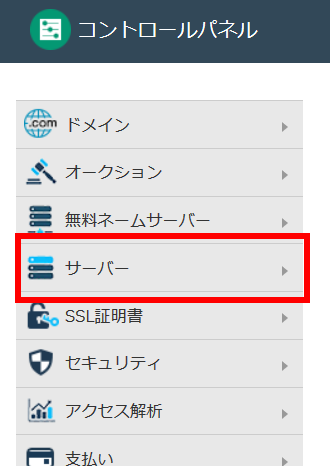
(2)コアサーバーの項目で、「取得済みアカウントの管理・購入」を選択します。
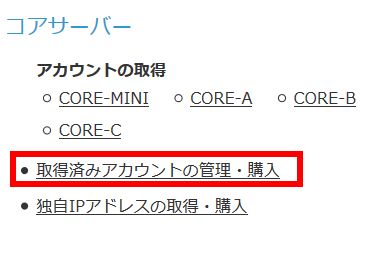
(3)取得済みのサーバーアカウントが表示されます。下の赤で囲ったところにあるように、@以下をメモします。今の場合は「s126.coreserver.jp」です。
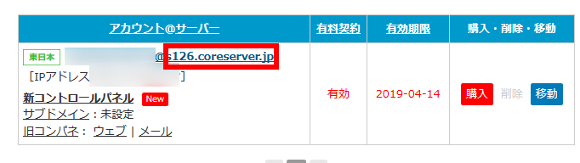
(4)画面左メニューの「ドメイン」をクリックします。
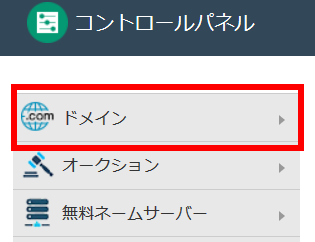
(5)バリュードメインで取得しているドメインの一覧が表示されます。コアサーバーで設定したい独自ドメインについて、「DNS/URL」のアイコンをクリックします。
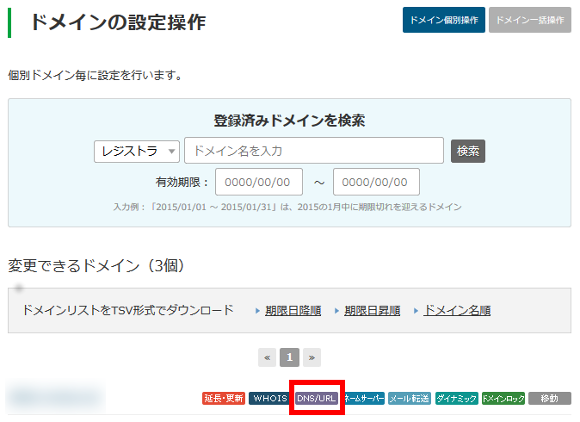
(6)「当サービス内サーバーの自動DNS設定」の項目において、セレクトリストをクリックします。コアサーバーの一覧が表示されますので、(3)でメモしたものと同じものを選択します。
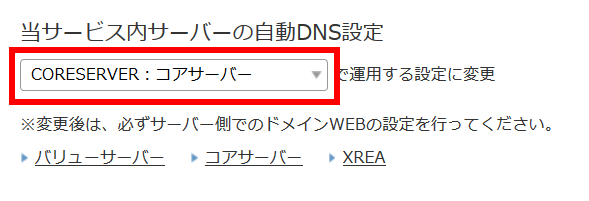
(7)もう一度取得済みのサーバーアカウント一覧画面を開きます。
「新コントロールパネル」をクリックします。
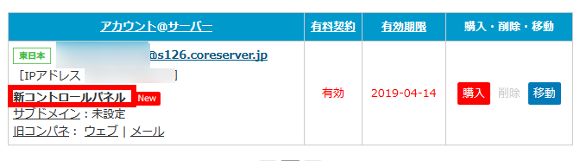
コアサーバーで独自ドメインを設定する
ここからは、コアサーバー側で実際に独自ドメインの設定を反映する手順になります。
(8)コアサーバーの管理画面が開いたら、画面左メニューの「ドメイン設定」をクリックします。
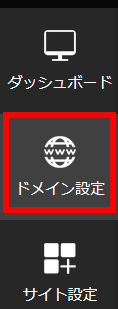
(9)ドメイン一覧ページが開きます。初めて設定するときは何も表示されません。ドメインを追加するために「ドメイン設定の新規作成」ボタンを押します。
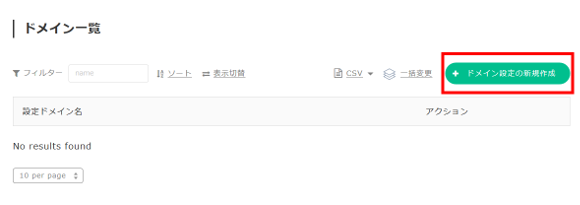
(10)取得した独自ドメインを入力し、「ドメイン設定を新規作成する」ボタンをクリックします。
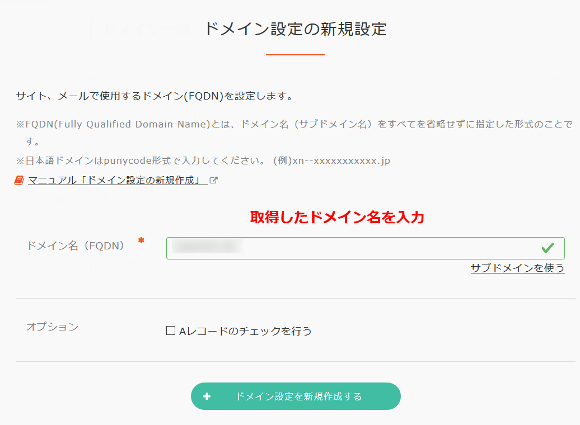
(11)無事完了すると、下のような画面が表示されます。
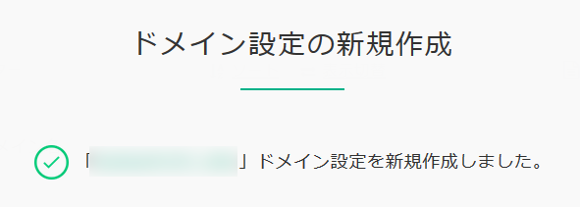
(12)もう一度ドメイン一覧画面を見ると、無事設定が反映されています。
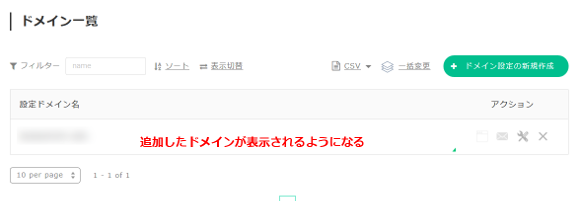
(14)画面左メニューから「サイト設定」をクリックします。
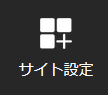
(15)サイト設定画面が開きます。
先ほど設定した独自ドメインを選択します。無料SSLにチェックを入れると、SSL(https)でのアクセスが可能となります。最後に一番下の「サイト設定を新規設定する」ボタンを押すと完了です。
なお、(6)でDNSの設定を行ってから時間があまりたっていないと、エラーが表示されることがあります。この場合、30分から1時間ほど後にサイト設定を行うと正常に完了します。もし、DNSの設定を行ったのにうまくいかないという場合は、しばらくの間待ってから再度設定を行ってみてください。
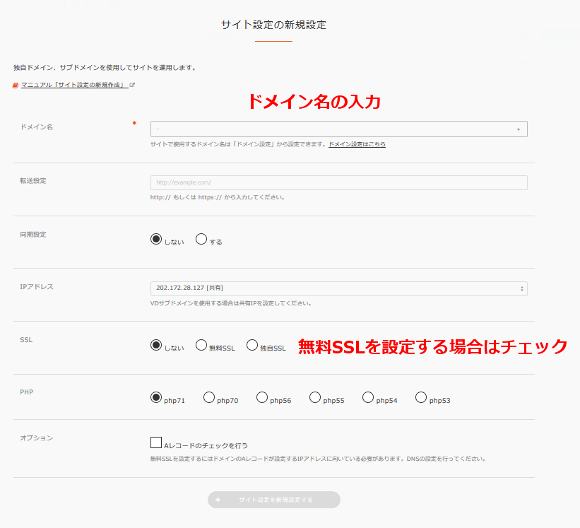
まとめ
バリュードメインで取得したドメインをコアサーバーに設定する場合には、DNSの設定で利用するコアサーバーを設定しないとうまく使えません。実際、私はそこで少しうまくいかずにはまってしまいました。
ここで紹介した手順で行えばうまく動くと思いますので、ご参考にしてみてください。
|
|
ツイート |
関連記事
1.コアサーバーの購入契約の申し込み方法
2.コアサーバーでSSHやsftp接続を行う方法
3.コアサーバーでSSHのコマンド操作ができるようにする方法
4.WEBプログラミングにおすすめの高速で安定したレンタルサーバー
▲ このページの上部へ戻る
